- Autore Abigail Brown [email protected].
- Public 2024-01-07 19:04.
- Ultima modifica 2025-01-24 12:13.
Un file di sola lettura è qualsiasi file con l'attributo file di sola lettura attivato. Può essere aperto e visualizzato come qualsiasi altro file, ma non sarà possibile scrivervi (salvare le modifiche). In altre parole, il file può essere letto solo da, non scritto in.
Un file contrassegnato come di sola lettura di solito implica che non dovrebbe essere modificato o che occorre prestare molta attenzione prima di apportare modifiche.
Anche altre cose oltre ai file possono essere di sola lettura, come unità flash particolarmente configurate e altri dispositivi di archiviazione a stato solido come le schede SD. Alcune aree della memoria del tuo computer possono anche essere impostate come di sola lettura.
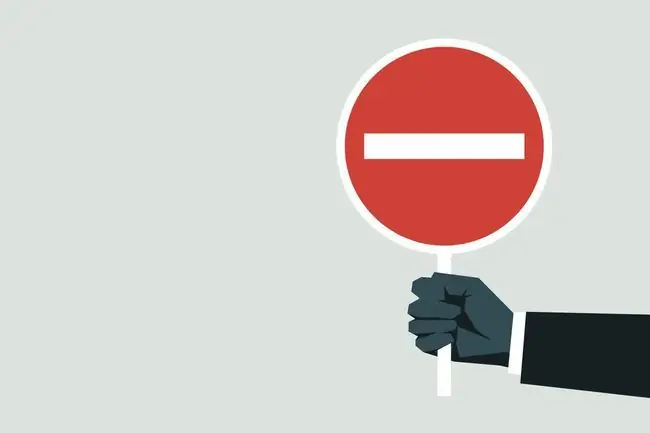
Quali tipi di file sono solitamente di sola lettura?
A parte la rara situazione in cui tu, o qualcun altro, avete impostato manualmente un flag di sola lettura su un file, la maggior parte di questi tipi di file che troverai sono importanti che il tuo sistema operativo ha bisogno per avviarsi correttamente oppure, se modificato o rimosso, potrebbe causare il crash del computer.
Alcuni file di sola lettura per impostazione predefinita in Windows includono bootmgr, hiberfil.sys, pagefile.sys e swapfile.sys, e sono solo nella directory principale! Un certo numero di file nella cartella C:\Windows\ e le relative sottocartelle sono di sola lettura per impostazione predefinita.
Nelle versioni precedenti di Windows, alcuni comuni includono boot.ini, io.sys e msdos.sys.
La maggior parte dei file Windows di sola lettura sono generalmente contrassegnati come file nascosti.
Come modificare i file di sola lettura
I file di sola lettura possono essere di sola lettura a livello di file o di cartella, il che significa che potrebbero esserci due modi per gestire la modifica di un file di sola lettura a seconda del livello in cui è stato contrassegnato come di sola lettura.
Se solo un file ha un attributo di sola lettura, il modo migliore per modificarlo è deselezionare l'attributo appropriato nelle proprietà del file (per disattivarlo) e quindi apportare le modifiche. Quindi, una volta terminata la modifica, riattivare l'attributo.
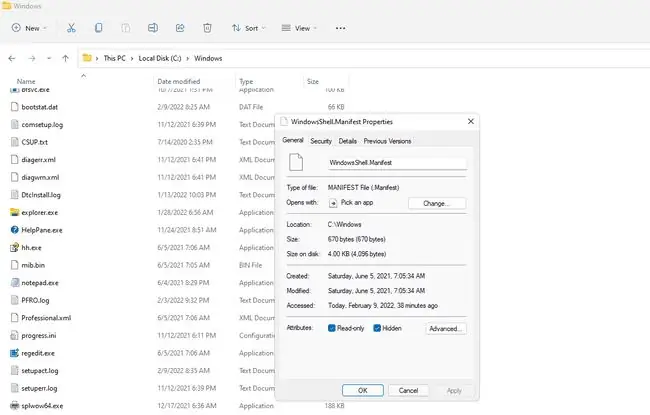
Tuttavia, se una cartella è contrassegnata come di sola lettura, di solito significa che anche tutti i file nella cartella sono di sola lettura. La differenza tra questo e un attributo basato su file è che devi apportare una modifica ai permessi della cartella nel suo insieme per modificare il file, non solo il singolo file.
In questo scenario, potresti non voler cambiare l'attributo di sola lettura per una raccolta di file solo per modificarne uno o due. Per modificare questo tipo di file di sola lettura, dovresti modificare il file in una cartella che consenta la modifica, quindi spostare il file appena creato nella cartella del file originale, sovrascrivendo l'originale.
Ad esempio, una posizione comune per i file di sola lettura è C:\Windows\System32\drivers\etc, che memorizza il file hosts. Invece di modificare e salvare il file hosts direttamente nella cartella "etc", cosa non consentita, devi fare tutto il lavoro altrove, come sul desktop, e poi copiarlo di nuovo.
In particolare, nel caso del file hosts, sarebbe questo:
- Copia gli host dalla cartella etc sul desktop.
- Apporta le modifiche al file hosts che si trova sul desktop.
- Copia il file hosts sul desktop nella cartella etc.
- Conferma la sovrascrittura del file.
La modifica dei file di sola lettura funziona in questo modo perché non stai effettivamente modificando lo stesso file, ne stai creando uno nuovo e sostituendo quello vecchio.
Come creare un file di sola lettura
Dopo aver seguito le indicazioni di cui sopra, dovrebbe essere chiaro quanto sia semplice cancellare l'attributo di sola lettura. Rendere un file di sola lettura è altrettanto semplice: seleziona la casella Sola lettura nella finestra delle proprietà del file.
Fai clic con il pulsante destro del mouse sul file, vai a Proprietà nel menu che si apre, quindi seleziona Sola lettura in basso della scheda Generale.
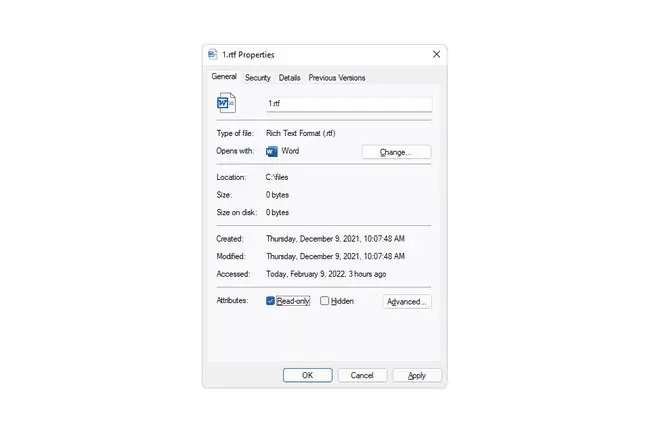
Domande frequenti
Perché il mio file Excel è di sola lettura?
Diversi scenari potrebbero portare all'apertura di un foglio di calcolo Excel in sola lettura. Ad esempio, se il file è protetto da password o è stato condiviso come copia, potrebbe aprirsi in sola lettura. Fai clic con il pulsante destro del mouse sul file e scegli Proprietà per vedere se l'attributo di sola lettura è selezionato. In tal caso, deseleziona la casella di controllo per modificare il file.
Perché il backup di QuickBooks è di sola lettura?
I file QuickBooks potrebbero aprirsi in sola lettura se archiviati su un DVD o un CD, nel qual caso puoi copiare il file sul disco rigido del tuo computer prima di aprirlo. Inoltre, alcuni file sono di sola lettura per la protezione da modifiche accidentali, che puoi risolvere eseguendo QuickBooks come amministratore. Innanzitutto, fai clic con il pulsante destro del mouse sull'icona QuickBooks e seleziona Proprietà > Compatibilità > Esegui questo programma come amministratore, quindi prova ad aprire o ripristinare il file aziendale.






